
Для надання тимчасового доступу до основних можливостей комп'ютера в сімействі операційних систем Windows передбачена спеціальна обліковий запис - Гість. Вона надає користувачеві мінімально необхідний набір повноважень, необхідних для комфортної роботи за комп'ютером, і не дає стороннім додаткам і юзерам втручатися в системні файли.
Це ідеальний варіант для навігації в інтернеті. Розглянемо, як створити гостьову обліковий запис на Windows 10. Якщо точніше, то активувати її, адже профіль створений на фінальному етапі інсталяції операційної системи, але відключений.
спосіб №1
В "Десятці" Гість присутній за замовчуванням, однак після включення облікового запису вона не з'являється на екрані авторизації, зате присутня в списку при перемиканні користувачів. При спробі завантажитися з-під Гостя назад з'являється екран для вибору користувача.
Для активації профілю з привілеями гостя слід створити новий профіль і додати його в групу "Гості". Найпростіше це зробити через командний рядок - виконуємо пару рядків коду і ніяких довгих інструкцій.
1. Запустіть командний рядок з привілеями адміністратора системи.
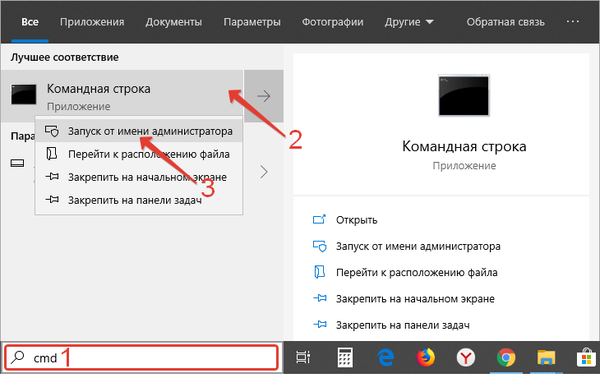
2. Введіть "net user Ім'я / add" і натисніть "Enter".
Замість "Ім'я" введіть назву користувача, відмінне від "Гість".
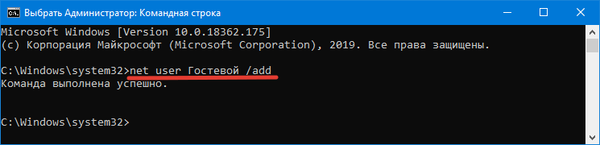
Необхідно видалити новий профіль з поточної локальної групи, щоб перенести його в Guests.
3. Виконайте "net localgroup Користувачі Ім'я / delete".
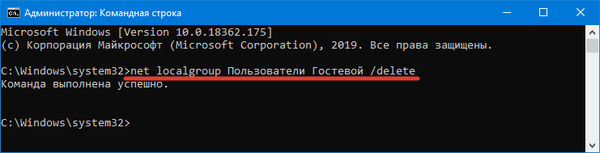
4. Переносимо його в потрібну групу, виконавши наступний код:
net localgroup Гості Ім'я / add
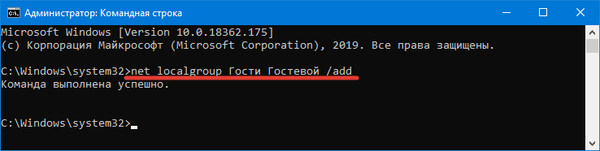
Як поміняти ім'я користувача на Windows 10
спосіб №2
У виконанні завдання допоможе оснащення "Локальні користувачі, групи".
1. Викличте її, виконавши lusrmgr.msc в пошуковому рядку.
2. Клацніть по першому каталогу.
3. У правій частині вікна через контекстне меню вільної області викличте команду додавання нового користувача.
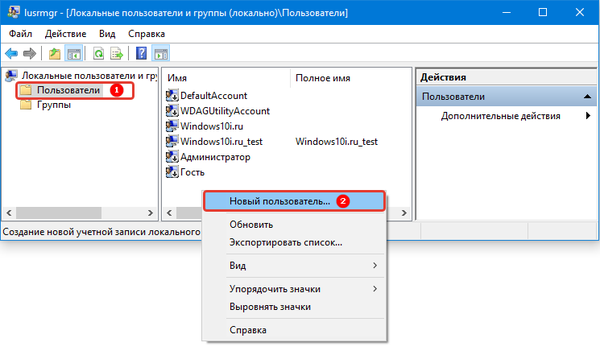
4. Введіть його назву з описом.
5. Вкажіть додаткові параметри і клікайте "Створити".
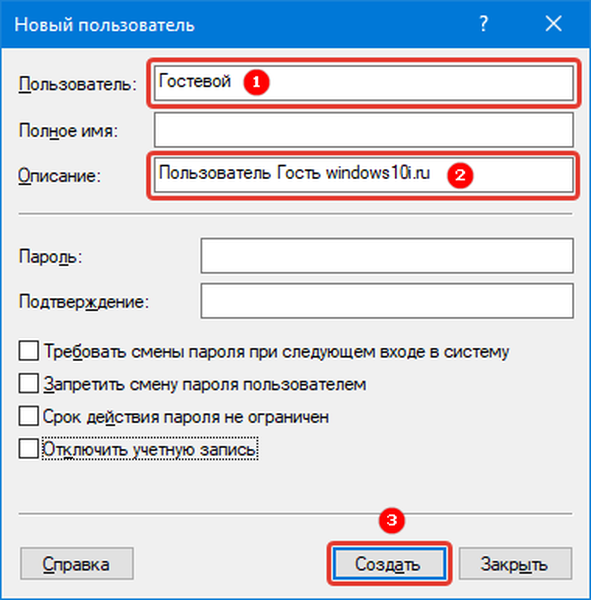
6. Двічі клікніть на ім'я нового користувача і перейдіть у вікно "Членство в групах".
7. Вкажіть потрібну запис і викличте команду її видалення.
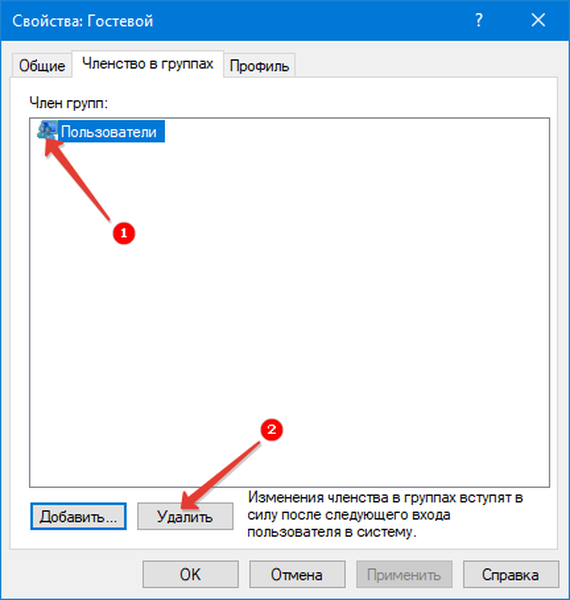
8. У цьому ж вікні клікайте по кнопці додавання і введіть "Гості" в текстове поле, як це показано на скріншоті.
В англомовній версії Windows 10 у вікні потрібно прописати "Guests".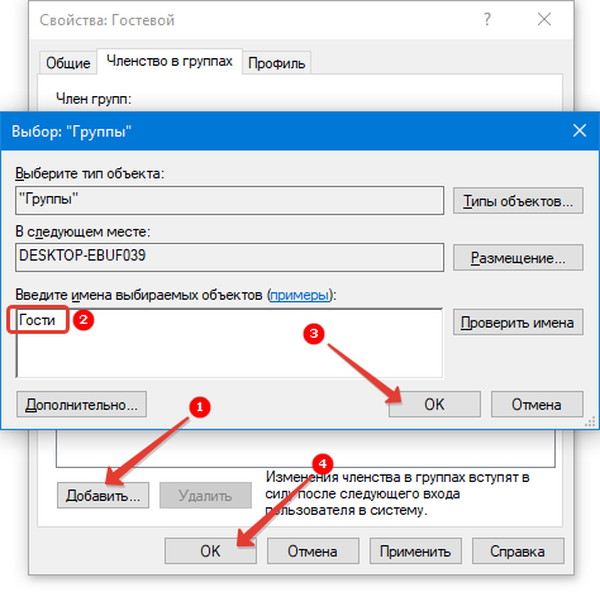
9. Збережіть внесені зміни.
Тепер можна виконувати авторизацію з-під нової гостьової облікового запису з обмеженими правами.











